化学工业出版社易知数字教材平台v1.0操作手册(机构管理端)
化学工业出版社
易知数字教材平台v1.0
操作手册(机构管理端)
化学工业出版社有限公司
2025年4月
目 录
本操作手册详细描述了易知数字教材平台的机构管理端的各功能模块的操作和使用方法,是用户熟悉和掌握系统操作和使用的参考资料。
在浏览器中输入易知数字教材平台的机构管理端的网址,打开系统登录界面,在密码登录下,输入并选择机构名称,输入机构管理员或教务员的账号/工号、密码,勾选“我已阅读并同意用户服务协议和隐私政策”,点击“登录”按钮进入系统。如下图所示:
切换到验证码登录,打开登录界面,切换到验证码登录,输入手机号码、验证码。点击“获取验证码”获取短信验证码并填写正确的短信验证码,勾选“我已阅读并同意用户服务协议和隐私政策”,点击“登录”按钮进入系统。如下图所示:
如需退出登录,点击系统右上角的头像,如下图所示,选择“退出登录”,会解除当前用户的登录状态,回到登录页面。
左侧的菜单默认是展开,可点击菜单栏右上角的按钮进行收起或展开。
组织架构主要用于管理机构组织,可以在一级机构下面新建编辑删除机构。一级机构需要在后台的机构管理中创建。进入组织机构,页面如下图:
点击页面上的“新建”按钮,打开新建机构对话框,选择上级机构,输入机构名称,再点击“确定”按钮即可完成机构的新建。
点击“导入”按钮,打开导入对话框,如下图:
点击“文件模板”可以下载导入的格式文档,按照excel中的格式填写机构的名称,用“#”分隔层级。
填写完成后,保存文档,再在导入对话框中,通过“点击上传”选择存在本地的文档,或直接将文档拖动到导入对话框内,再点击“确定”即可导入到系统中。
选择一个机构,点击操作按钮中的“编辑”,可以编辑机构的名称和联系方式。编辑好,点击“确定”即可完成编辑。
选择一个机构,点击操作按钮中的“删除”,在弹出的提示中点击“确定”即可删除机构。
一级机构不允许删除,如果机构下已经有班级、课程等数据,也不允许删除机构。
班级主要是用于容纳教师和学生。进入班级管理,页面如下图所示:
在组织机构树中,选择一个机构,点击页面上的“新建”按钮,打开新建班级对话框,所属机构就是在列表上选择的组织机构,可以更换为其他的机构,再输入班级名称,再点击“确定”按钮即可完成班级的新建。
点击“导入”按钮,打开导入对话框,如下图:
点击“文件模板”可以下载导入的格式文档,按照excel中的格式填写班级的名称,班级的所在机构也需要写,例如:需要在院系下导入班级1,需要输入机构名称#院系名称#班级1,用“#”分隔层级。
填写完成后,保存文档,再在导入对话框中,通过“点击上传”选择存在本地的文档,或直接将文档拖动到导入对话框内,再点击“确定”即可导入到系统中。
选择一个班级,点击操作按钮中的“编辑”,可以编辑班级的所属机构和班级名称,点击“确定”即可完成班级的编辑。
选择一个班级,点击操作按钮中的“删除”,在弹出的提示中点击“确定”即可删除班级。
选择一个班级,点击操作按钮中的“详情”按钮,可以查看班级详情,显示班级内的学生和学生信息。
学生档案主要用于管理学生的信息。进入学生档案,页面如下所示:
在组织机构树中,选择一个机构,点击页面上的“新建”按钮,打开新建学生页面,填写学生的姓名、学号、手机号和密码,选择所属班级,再点击“确定”按钮即可新建学生。学生所在机构和院系,就是新建前选择的机构。新建的学生可以通过所在的机构、学号和密码登录教学端进行学习。
点击“导入”按钮,打开导入对话框,如下图:
点击“文件模板”可以下载导入的格式文档,按照excel中的格式填写学生的手机号、学号、姓名、性别、所在班级、密码等信息。所在班级需要从机构到院系到班级填写完整,使用“#”分隔层级。
填写完成后,保存文档,再在导入对话框中,通过“点击上传”选择存在本地的文档,或直接将文档拖动到导入对话框内,再点击“确定”即可导入到系统中。
点击列表上的“导出”按钮,打开导出的对话框,可以将学生数据以excel格式导出。可以选择导出当前的选中行,或按页导出,或直接导出所有数据。点击对话框里的“导出”按钮即可导出数据。
选择一个学生,点击操作按钮中的“编辑”,可以编辑学生的基本信息,更换所属班级、修改手机号、修改登录密码等。
选择一个学生,点击操作按钮中的“删除”,在弹出的提示中点击“确定”即可删除学生。
教师管理,主要用于管理教师的信息。进入教师管理,页面如下图所示:
在组织机构树中,选择一个机构,点击页面上的“新建”按钮,打开新建教师页面,填写教师的姓名、工号、手机号和密码,选择所属机构,再点击“确定”按钮即可新建教师。新建的教师可以通过所在的机构、工号和密码登录教学端进行教学。
角色:角色有2种,分别是教务和教师,教务角色可以登录机构管理端,并在机构管理端可以管理所在的机构下的子机构、班级、学生、教师、学期等,也可以登录教学端进行教学。教师角色不能登录机构管理端,只能登录教学端进行教学。
点击“导入”按钮,打开导入对话框,如下图:
点击“文件模板”可以下载导入的格式文档,按照excel中的格式填写教师的手机号、工号、姓名、性别、所属院系、密码等信息。所属院系需要从机构到院系填写完整,使用“#”分隔层级。
填写完成后,保存文档,再在导入对话框中,通过“点击上传”选择存在本地的文档,或直接将文档拖动到导入对话框内,再点击“确定”即可导入到系统中。
点击列表上的“导出”按钮,打开导出的对话框,可以将教师数据以excel格式导出。可以选择导出当前的选中行,或按页导出,或直接导出所有数据。点击对话框里的“导出”按钮即可导出数据。
选择一个教师,点击操作按钮中的“编辑”,可以编辑教师的基本信息,更换所属机构、修改手机号、修改登录密码、修改角色等。
选择一个教师,点击操作按钮中的“删除”,在弹出的提示中点击“确定”即可删除教师。
学期管理,主要是设置管理教学的时间,会与教师创建课程和课程表相关联。进入学期管理,界面如下图所示:
点击“新建”按钮,打开创建学期计划的对话框,选择学期的年度,设置教学周数,设置学期开始时间,点击“确定”即可完成学期的新建。
设置节数对应时间:默认是按照上午下午和晚上各4节课,每节课50分钟,点开“快捷设置”可以增加早晨课节,调整上午下午晚上的第一节课的开始时间,以及调整课节时长和课件时长。
把每个时段的4节课展开,还能单独调节每一节课的时长:
选择一个学期,点击操作按钮中的“编辑”,可以修改学期计划中的教学周数、学期开始时间和上课时间等,修改完成后,点击“确定”即可完成修改。
选择一个学期,点击操作按钮中的“删除”,在弹出的提示中点击“确定”即可删除学期。
数字教材里可以管理当前机构被授权的教材。
选择教材,点击“授权”按钮,可将选中的教材授权给指定的学生或教师;也可以直接选择公开,将教材公开给机构内所有的学生和教师使用。授权后,教材会直接存放在学生和教师的书架中。
授权后,在列表上的使用权限里会显示授权情况。
点击使用权限中的“部分用户”可以查看授权的详情:
需要回收授权出去的教材,可使用回收功能进行权限收回。
选择一个公开的教材点击操作中的“回收”按钮,可以将当前机构下的该教材的权限全部回收。选择分配给指定用户的教材点击操作中的“回收”按钮,可以选择指定用户,再点击“回收授权”按钮回收指定用户的权限。
如果需要统一回收授权,可以选择多个教材,点击“一键回收”按钮将所选的教材的所有权限都回收。
在右上角,点开头像,选择菜单中的个人中心,进入到个人信息页面:
这里可以修改当前登录账号的姓名、性别和联系方式,修改后点击“确定”即可保存修改的信息。不允许自行修改密码和角色。




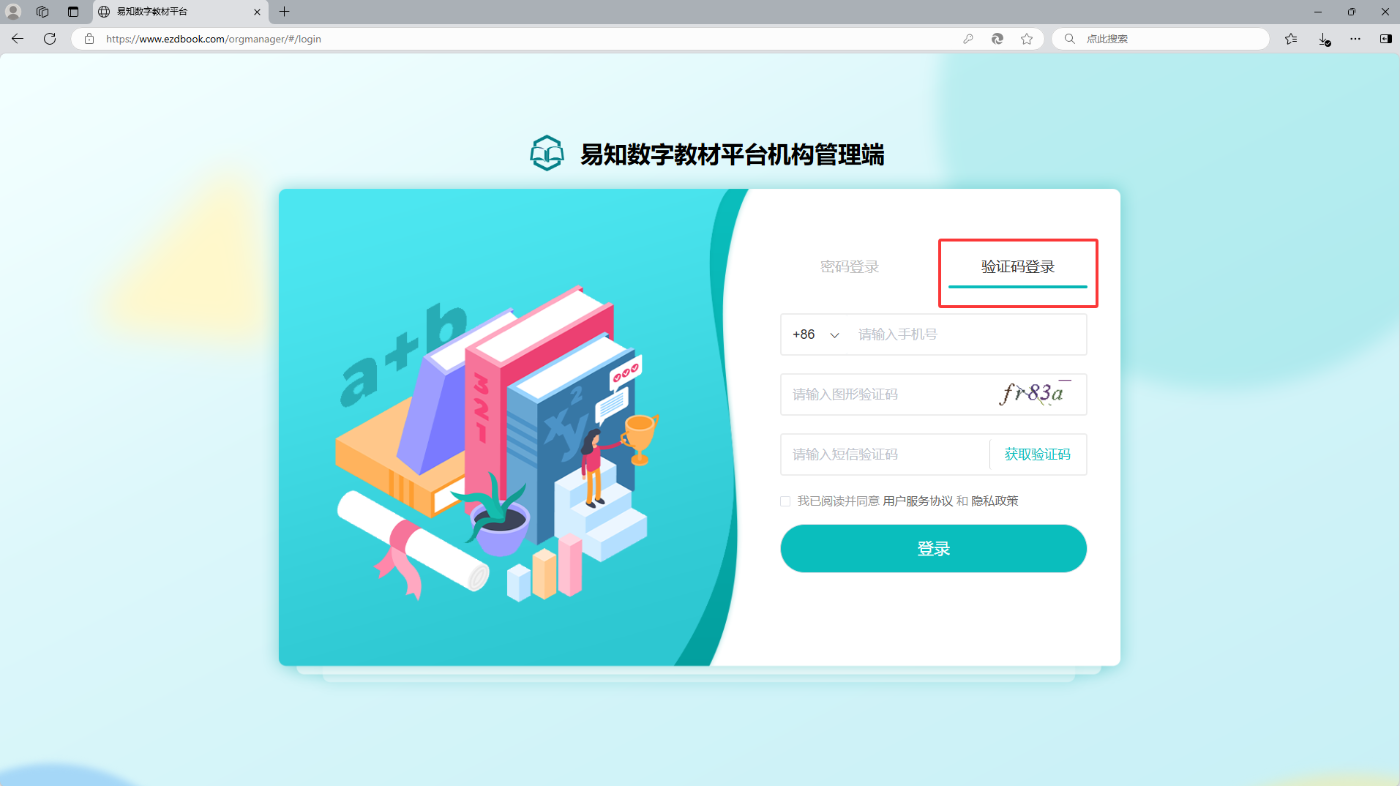
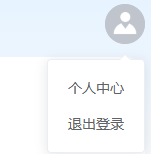
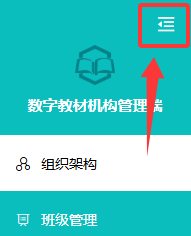
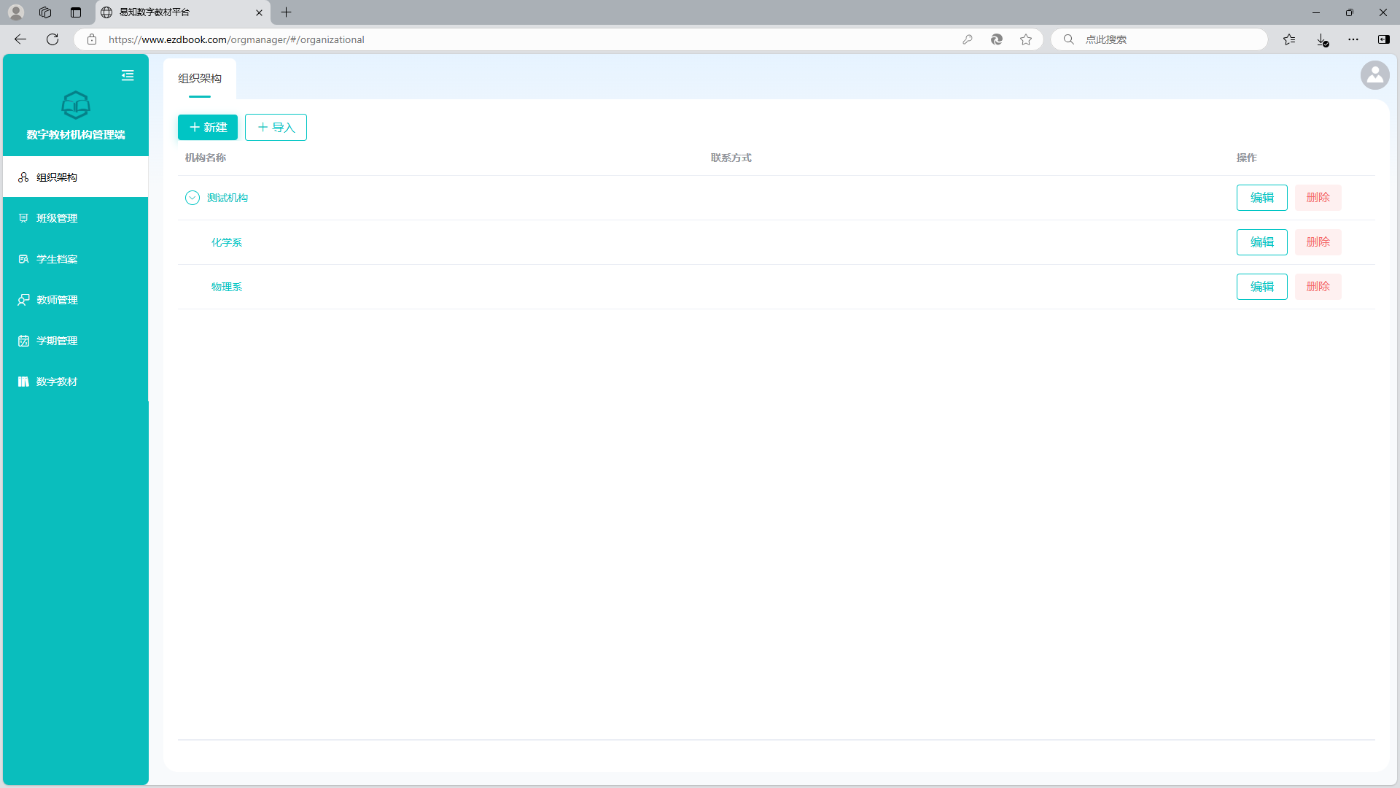
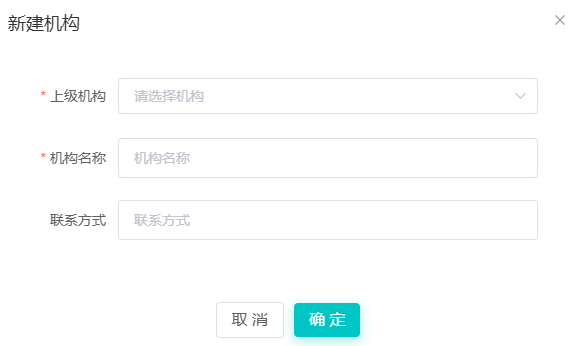
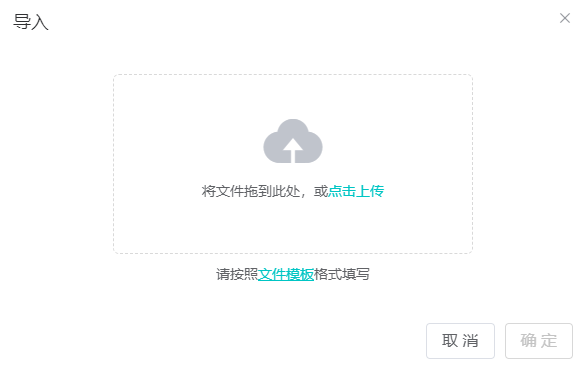
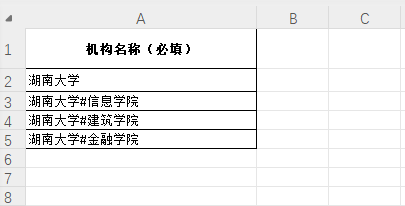
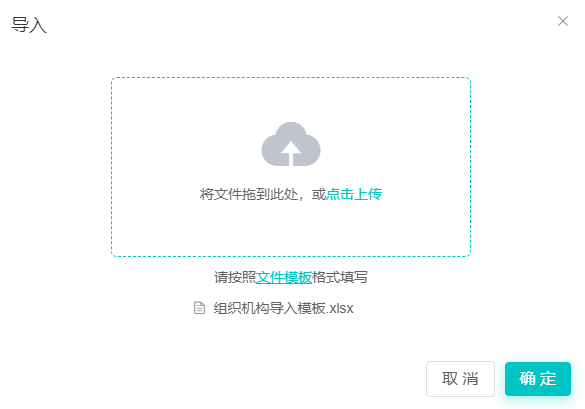

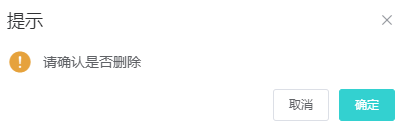
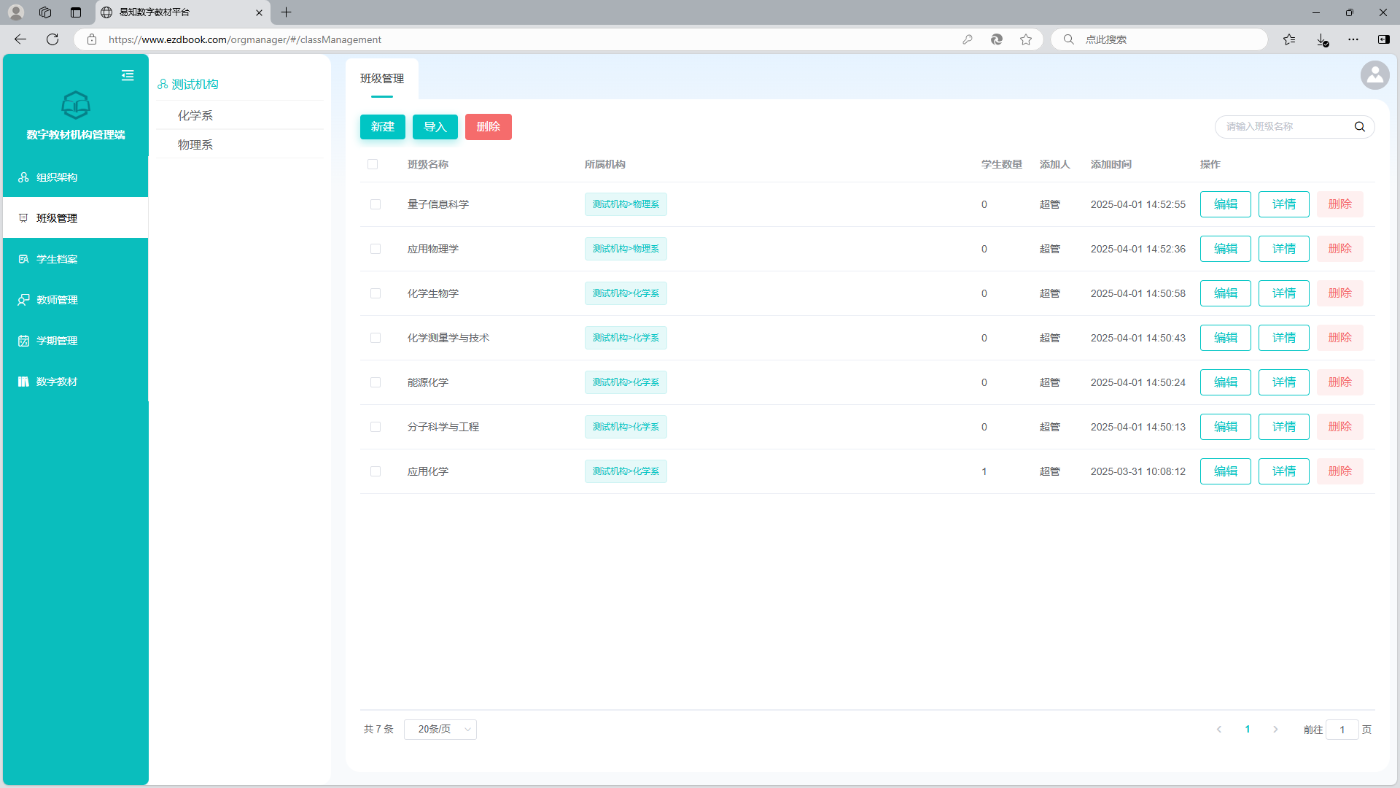
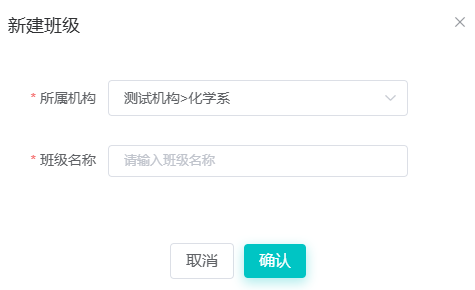
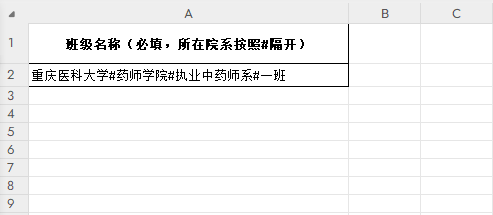
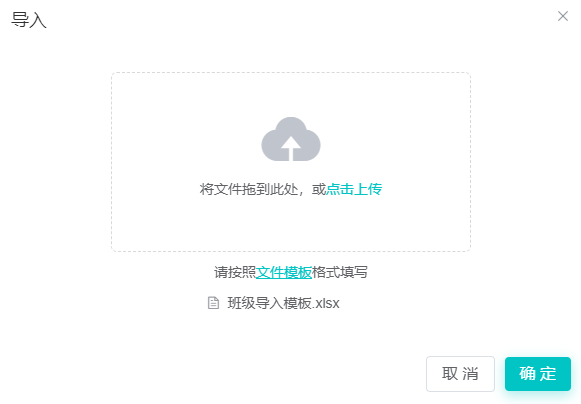
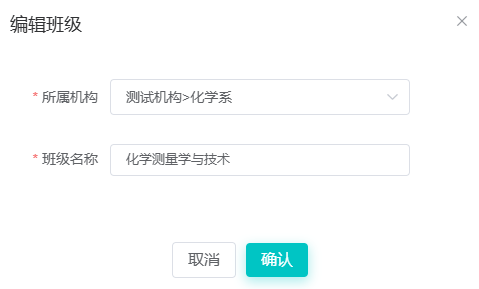
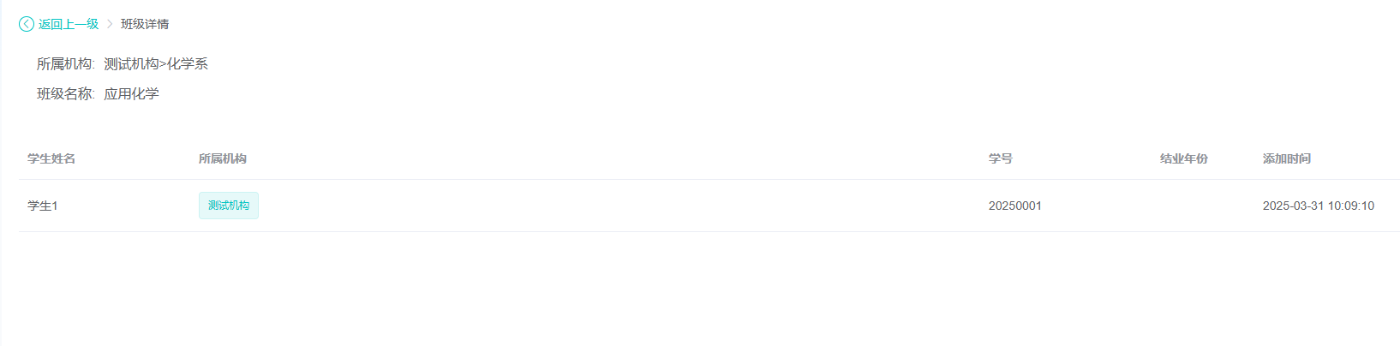
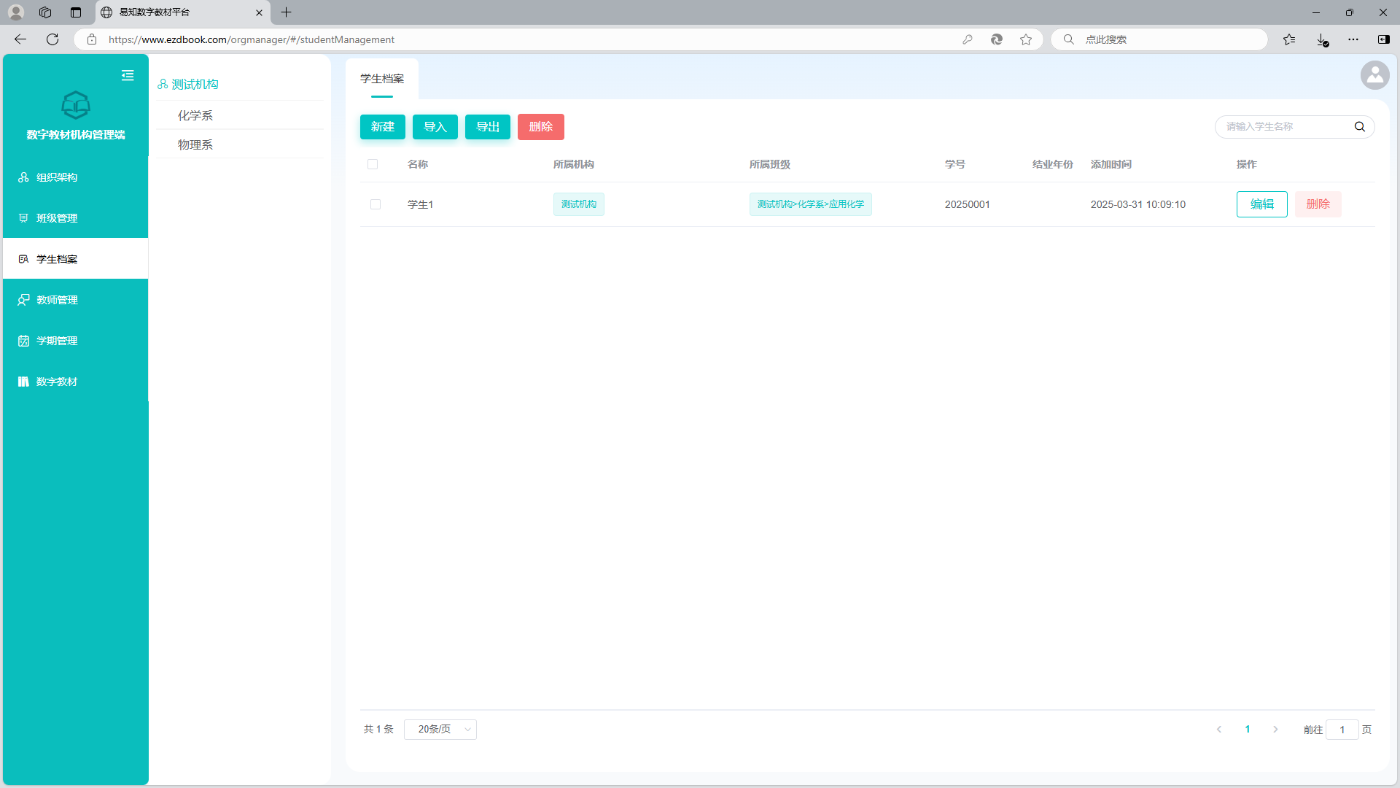
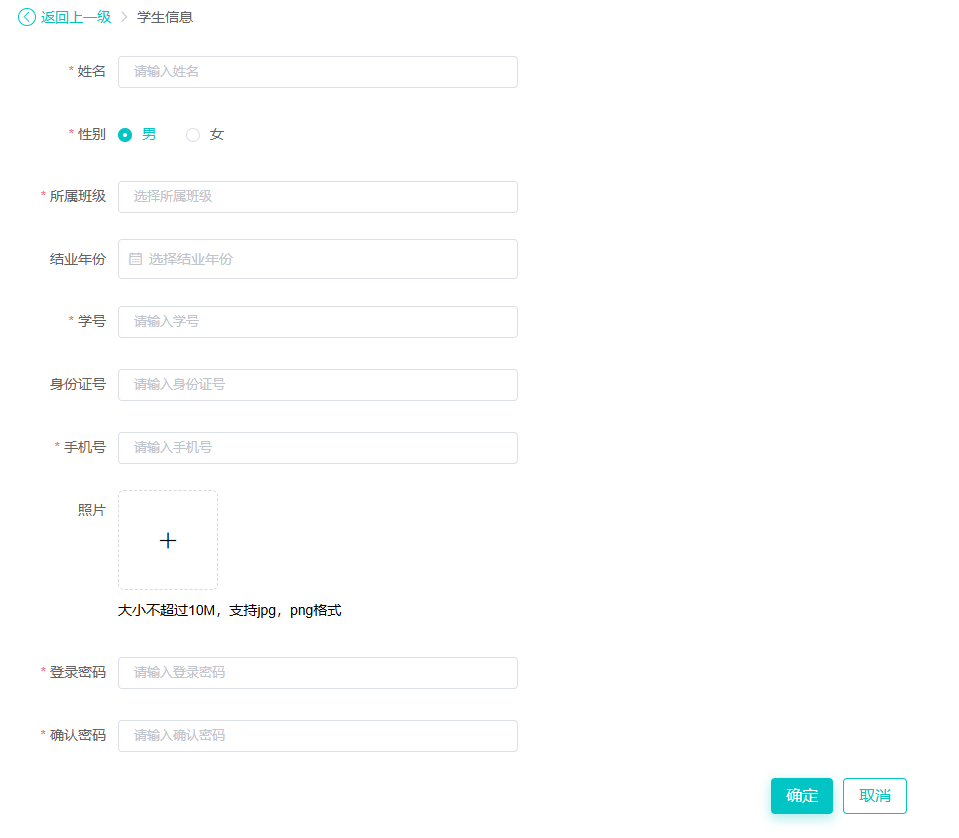

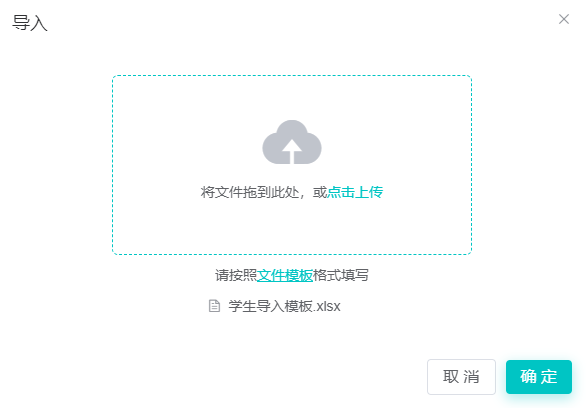
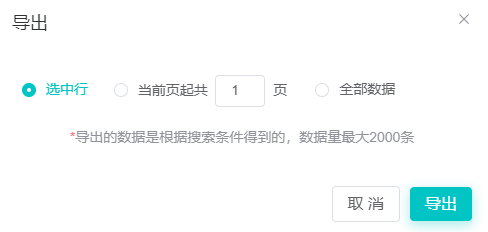
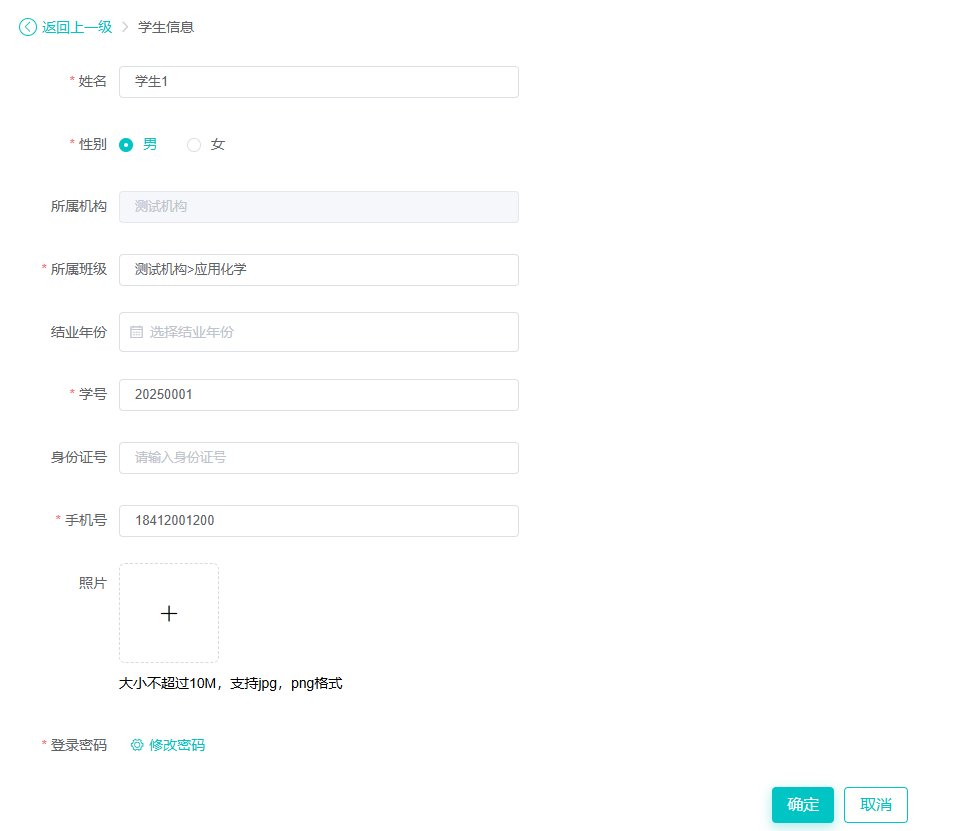
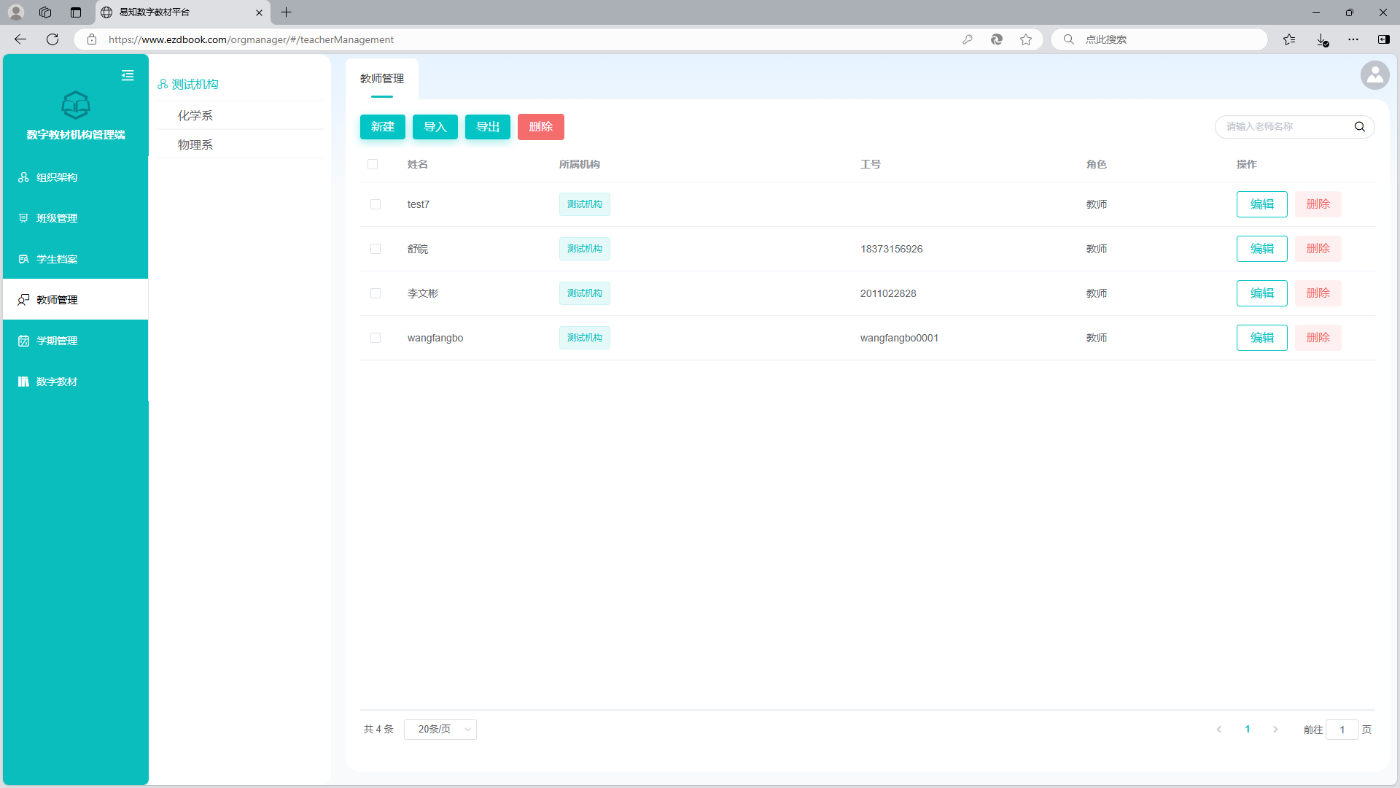
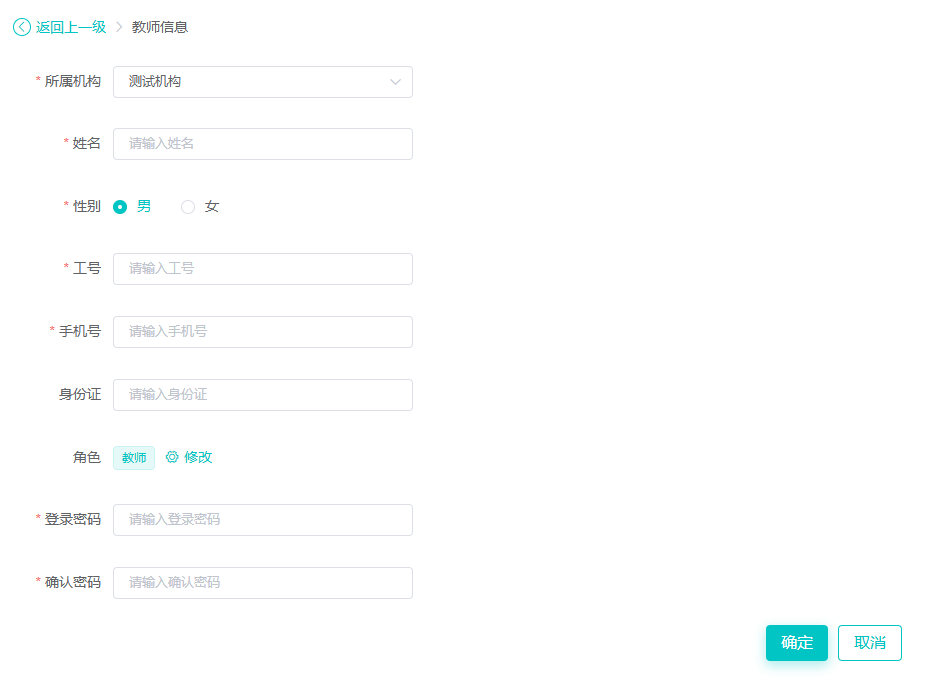
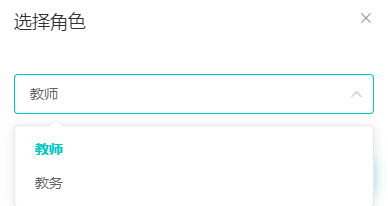

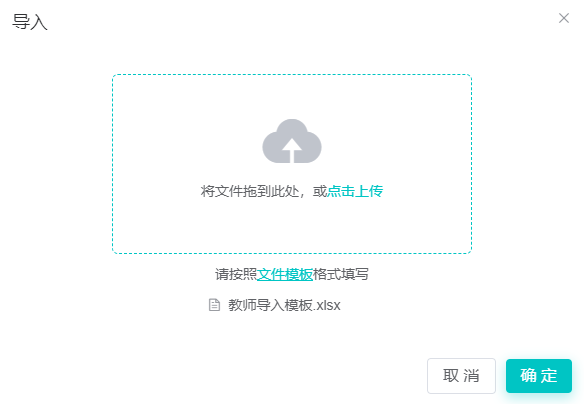
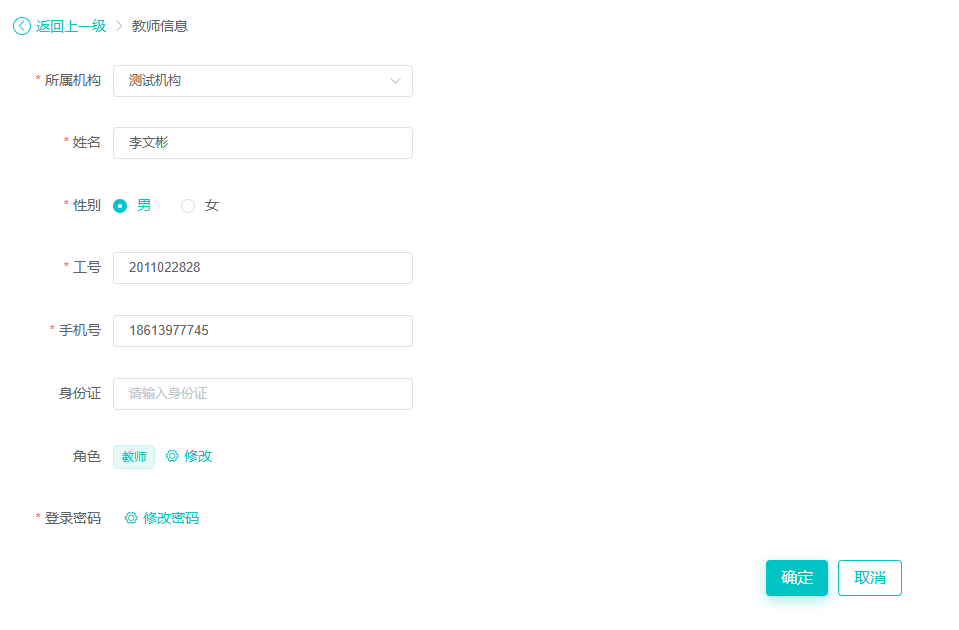
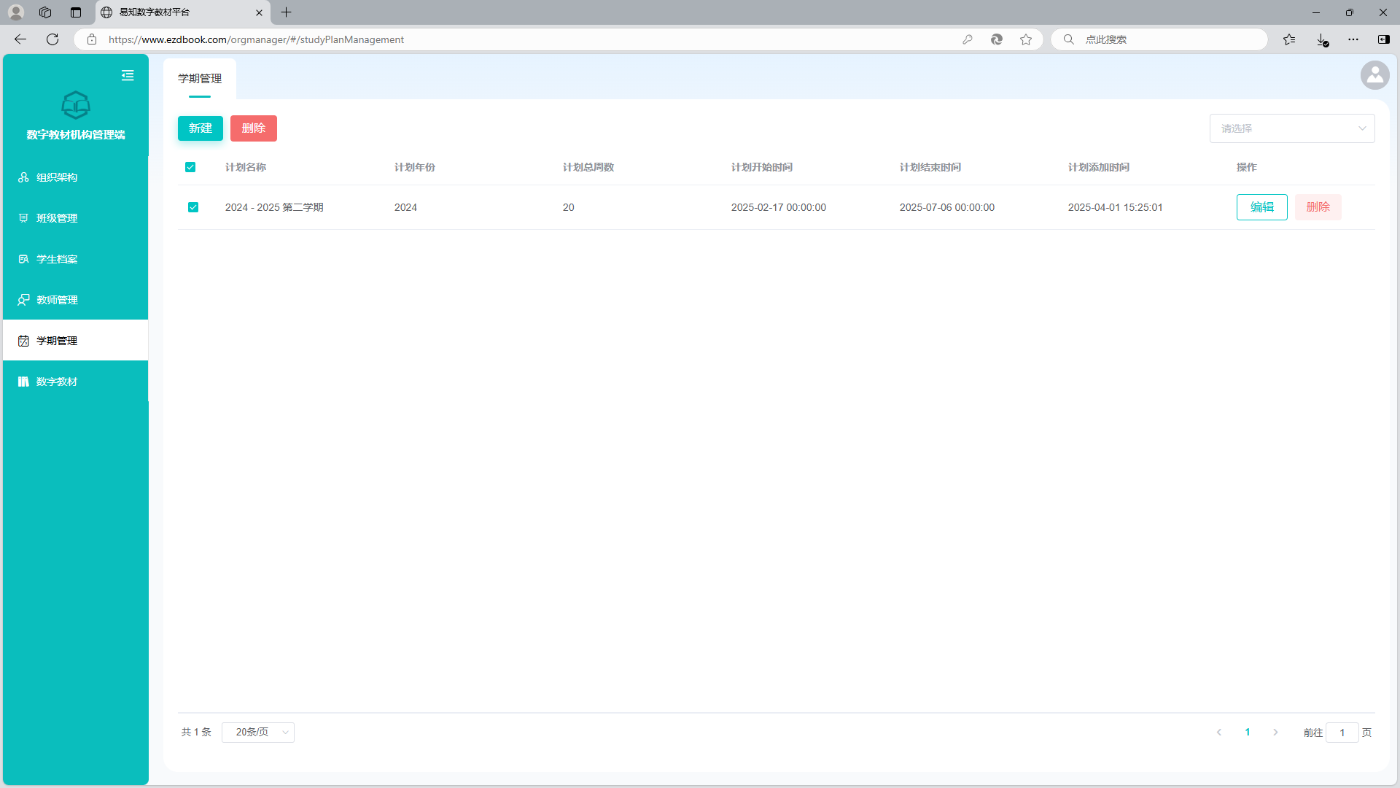
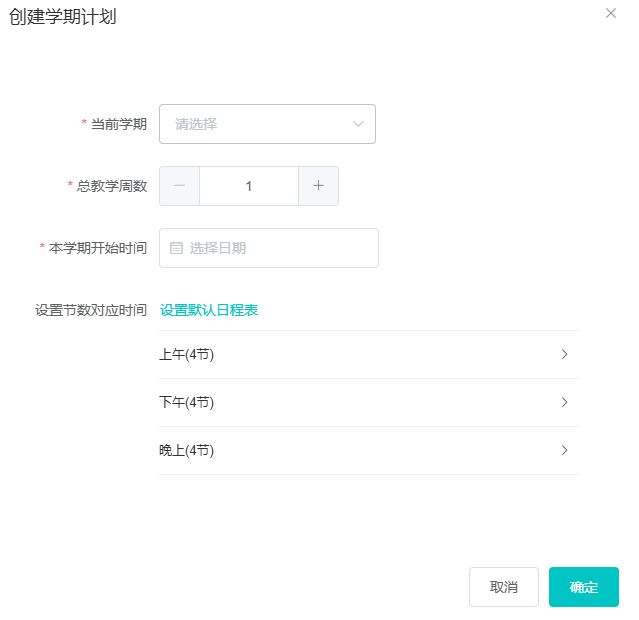
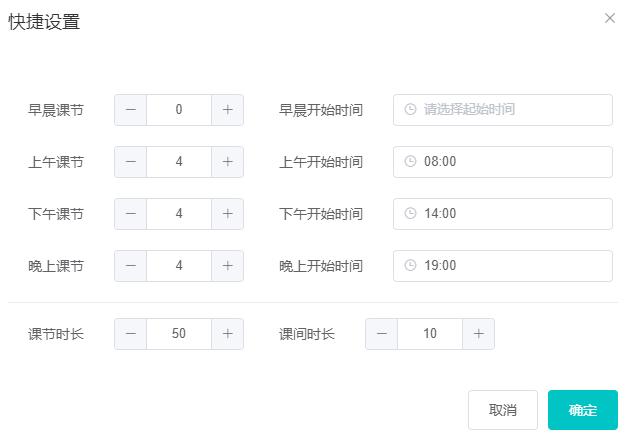
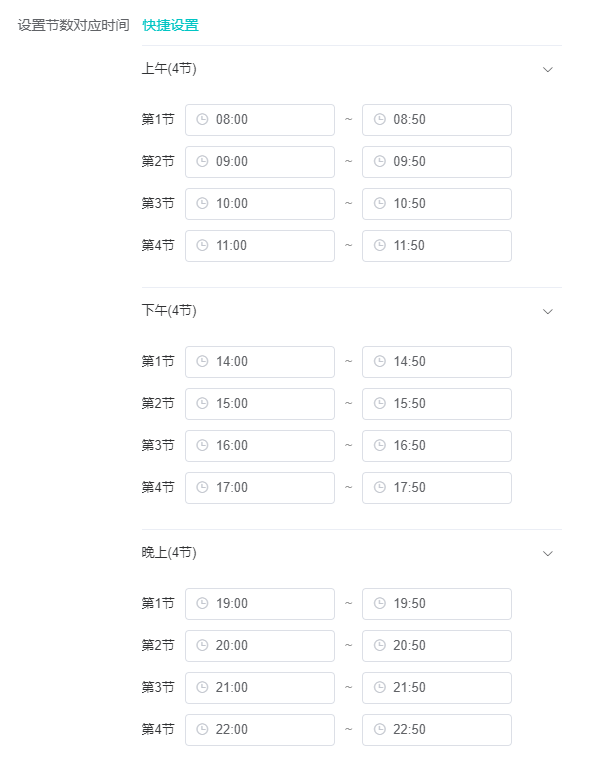
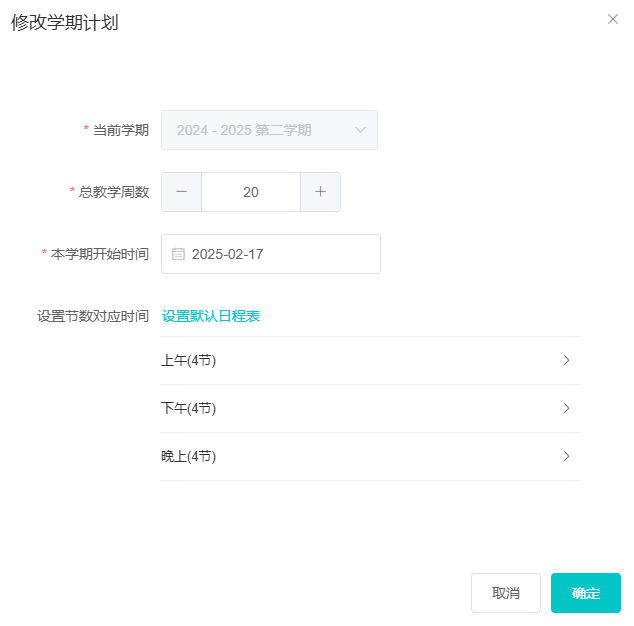
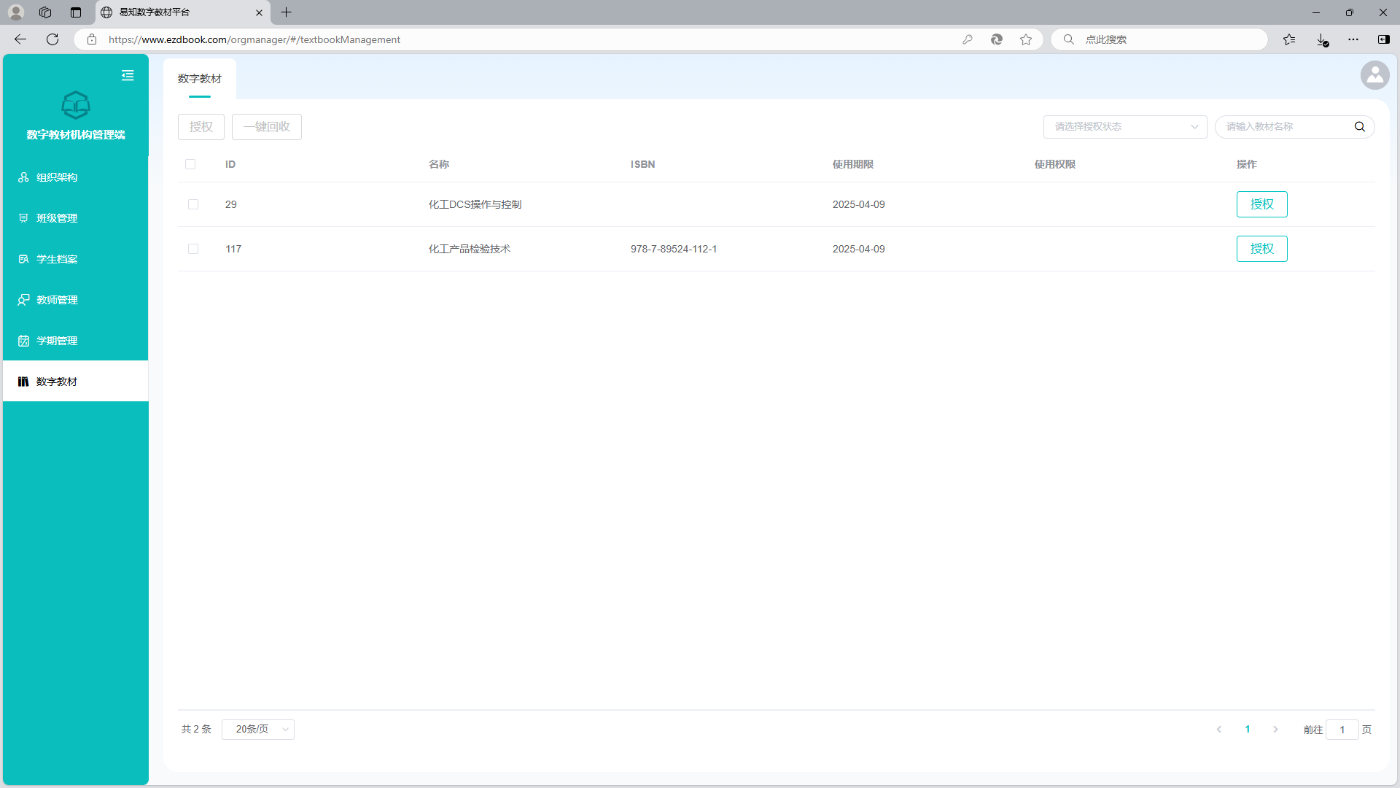
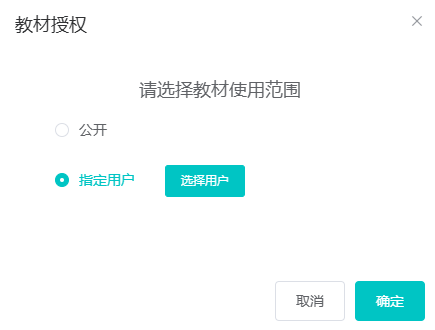

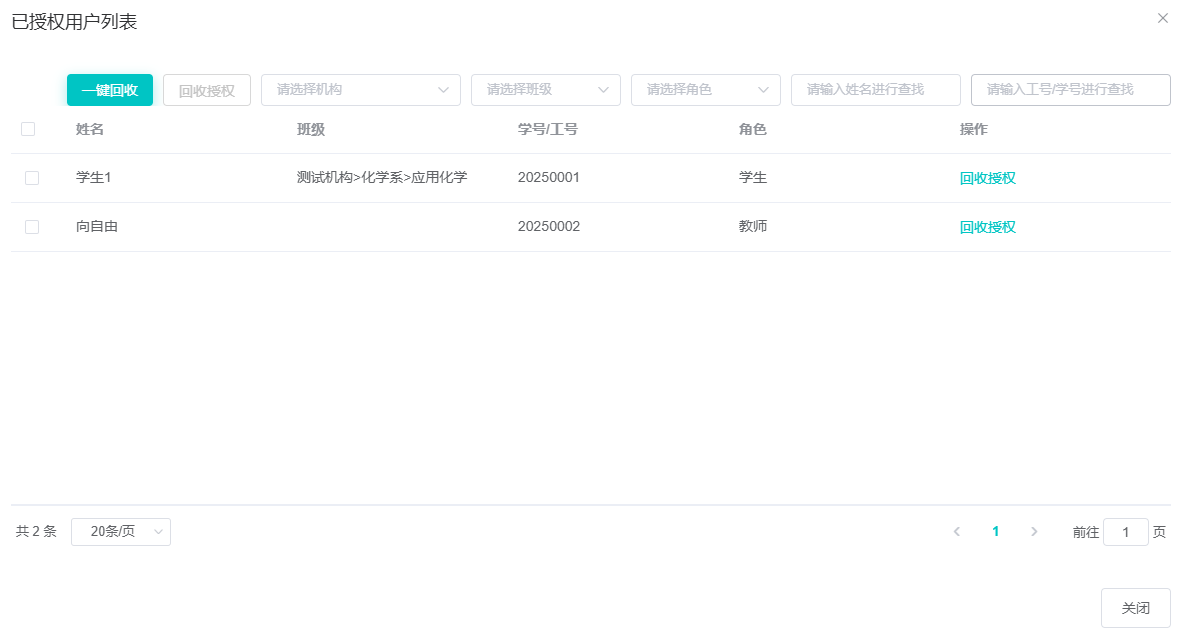
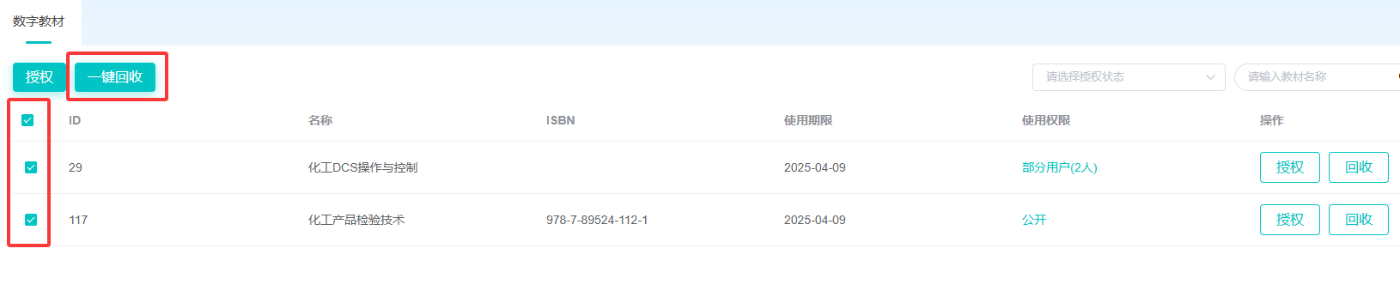
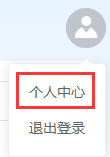
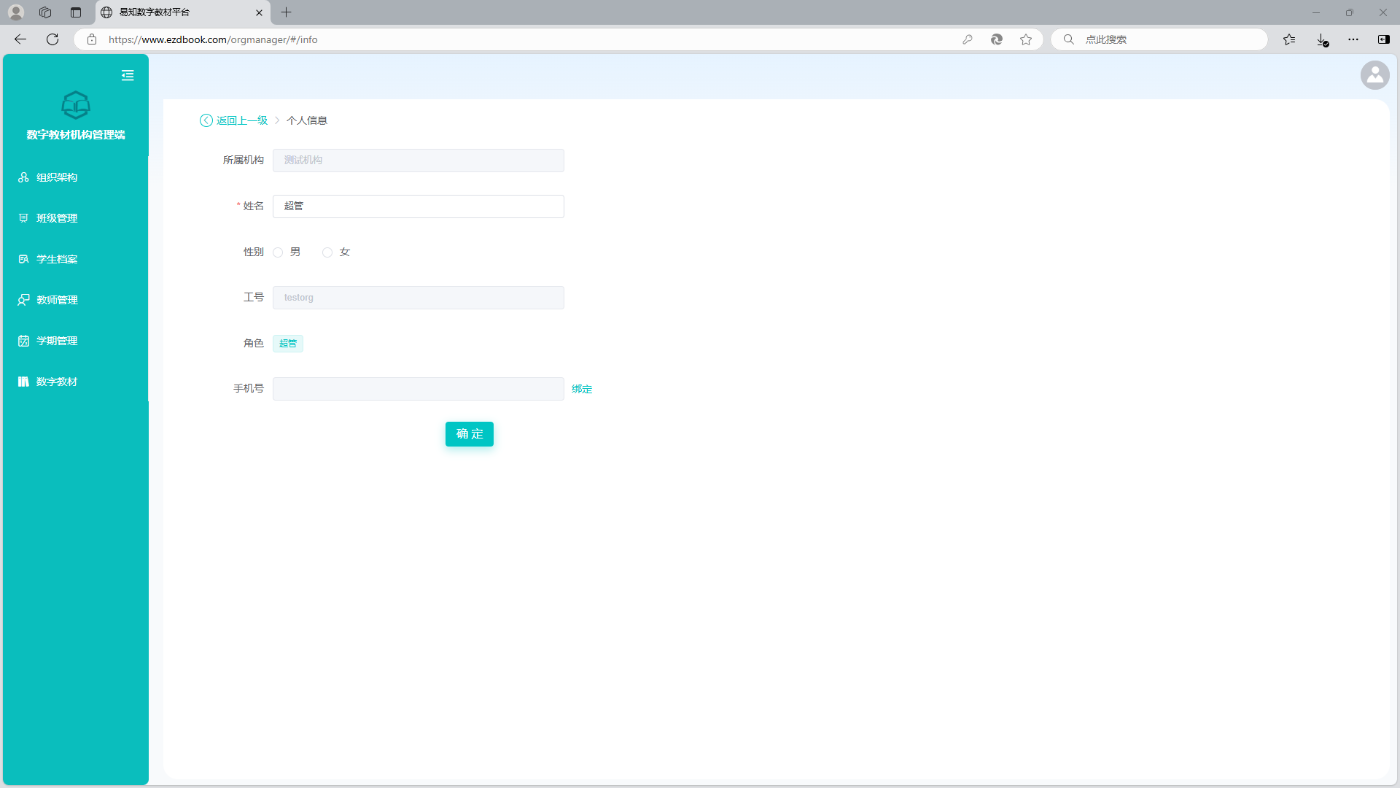

读完这篇文章后心情如何?